Пакет: mlreportgen.ppt
Форматирование столбца таблицы
Используйте объект mlreportgen.ppt.ColSpec Класс для форматирования содержимого столбца таблицы в презентации PPT API. Задайте форматы путем установки свойств формата, добавления объектов формата к Style свойство или комбинация двух. Смотрите Подходы к форматированию презентаций.
The mlreportgen.ppt.ColSpec класс является handle класс.
ConstructOnLoad | true |
HandleCompatible | true |
Для получения информации об атрибутах класса см. раздел «Атрибуты класса».
Width - Ширина столбца[] (по умолчанию) | символьный вектор | строковый скалярШирина столбца таблицы, заданная как вектор символов или строковый скаляр, который состоит из числа, за которым следует единица измерения. Для примера, '2in' задает 2 дюйма. Допустимые сокращения:
px - пиксели (по умолчанию)
cm - сантиметров
in - дюймы
mm - миллиметры
pc - picas
pt - точки
Bold - Опция использования жирного цвета для текста столбца[] (по умолчанию) | true или 1 | false или 0Опция использовать полужирный цвет для текста столбца, заданная в виде числа или логического 1 (true) или 0 (false). Чтобы сделать текст жирным, задайте для этого свойства true или 1.
Font - Семейство шрифтов для текста столбца[] (по умолчанию) | символьный вектор | строковый скалярСемейство шрифтов для текста столбца, заданное как вектор символов или строковый скаляр. Укажите шрифт, который отображается в списке шрифтов в Microsoft® PowerPoint®. Чтобы увидеть список шрифтов, в PowerPoint, на вкладке Home, в группе Font, щелкните стреле справа от шрифта.
ComplexScriptFont - Семейство шрифтов для сложных скриптов[] (по умолчанию) | символьный вектор | строковый скалярСемейство шрифтов для сложных скриптов, заданное как вектор символов или строковый скаляр. Задайте семейство шрифтов, которые будут использоваться при подстановке в локали, которая требует сложного скрипта, такого как арабский или азиатский, для визуализации текста.
FontColor - Цвет шрифта текста столбца[] (по умолчанию) | символьный вектор | строковый скалярЦвет шрифта текста столбца, заданный как вектор символов или строковый скаляр, форматированный как название цвета CSS или шестнадцатеричное значение RGB.
Список названий цвета CSS см. в разделе https://www.crockford.com/wrrrld/color.html.
Чтобы задать шестнадцатеричный формат RGB, используйте # в качестве первого символа и двухзначных шестнадцатеричных чисел для красных, зеленых и синих значений. Для примера, '#0000ff' задает синий цвет.
FontSize - Размер шрифта текста столбца[] (по умолчанию) | символьный вектор | строковый скалярРазмер шрифта текста столбца, заданный как вектор символов или строковый скаляр, который состоит из числа, за которым следует единица измерения. Для примера, '11pt' задает 11 точек. Допустимые сокращения:
px - пиксели (по умолчанию)
cm - сантиметров
in - дюймы
mm - миллиметры
pc - picas
pt - точки
Italic - Опция использовать курсив для текста столбца[] (по умолчанию) | true или 1 | false или 0Опция использования курсива для текста столбца, заданная в виде числа или логического 1 (true) или 0 (false). Если Italic является true или 1, текст визуализируется курсивом. Если Italic является false или 0, текст визуализируется как roman (прямой).
Strike - Стиль перечеркивания текста столбца[] (по умолчанию) | 'single' | 'none' | 'double'Стиль зачеркивания текста столбца, заданный как вектор символов или строковый скаляр. Задайте одно из следующих значений:
'single' - Одна горизонтальная линия
'none' - Нет перечеркивающей линии
'double' - Двойная горизонтальная линия
Subscript - Опция для визуализации текста столбца как индекса[] (по умолчанию) | true или 1 | false или 0Опция визуализации текста столбца в виде индекса, заданная в виде числа или логического 1 (true) или 0 (false). Если Subscript является true или 1, текст отображается в виде индекса. Если Subscript является false или 0, текст визуализируется как обычный текст.
Superscript - Опция визуализации текста столбца как верхнего скрипта[] (по умолчанию) | true или 1 | false или 0Опция визуализации текста столбца как верхнего скрипта, заданная в виде числа или логического 1 (true) или 0 (false). Если Superscript является true или 1, текст визуализируется как суперскрипт. Если Superscript является false или 0, текст визуализируется как обычный текст.
Underline - Стиль подчеркивания для текста столбца[] (по умолчанию) | 'single' | 'double' | ...Стиль подчеркивания для текста столбца, заданный как вектор символов или строковый скаляр. Задайте одно из значений в таблице.
| Значение | Описание |
|---|---|
'single' | Одно подчеркивание |
'double' | Двойной подчеркивание |
'heavy' | Толстое подчеркивание |
'words' | Только подчеркнутые слова (не пространства) |
'dotted' | Пунктирное подчеркивание |
'dottedheavy' | Толстое, пунктирное подчеркивание |
'dash' | Штриховое подчеркивание |
'dashheavy' | Толстое, штриховое подчеркивание |
'dashlong' | Длинное штриховое подчеркивание |
'dashlongheavy' | Толстое, длинное, штриховое подчеркивание |
'dotdash' | Подчеркивание точки-штриха |
'dotdashheavy' | Толстое, пунктирное подчеркивание |
'dotdotdash' | Подчеркивание через точку-штрих |
'dotdotdashheavy' | Толстый, точка-штрих подчеркивание |
'wavy' | Волнистое подчеркивание |
'wavyheavy' | Толстое волнистое подчеркивание |
'wavydouble' | Волнистый, двойной подчеркивание |
'none' | Нет подчеркивания |
BackgroundColor - Цвет фона столбца[] (по умолчанию) | символьный вектор | строковый скалярЦвет фона, заданный как вектор символов или строковый скаляр, форматированный как название цвета CSS или шестнадцатеричное значение RGB.
Список названий цвета CSS см. в разделе https://www.crockford.com/wrrrld/color.html.
Чтобы задать шестнадцатеричный формат RGB, используйте # в качестве первого символа и двухзначных шестнадцатеричных чисел для красных, зеленых и синих значений. Для примера, '#0000ff' задает синий цвет.
HAlign - Горизонтальное выравнивание содержимого столбца[] (по умолчанию) | 'center' | 'left' | ...Горизонтальное выравнивание содержимого в записях таблицы столбца в виде вектора символов или строкового скаляра. Задайте одно из значений в таблице.
| Значение | Описание |
|---|---|
| Сосредоточенный |
| Обосновано слева |
| Обоснованные по праву |
| Левое и правое обоснование, разделение слов равномерно |
| Выравнивание букв по левому и правому краю равномерно |
| Оправданный влево и вправо тайский текст, разделяющий символы равномерно |
| Обоснование текста на арабском языке
|
VAlign - Вертикальное выравнивание содержимого столбца[] (по умолчанию) | 'top' | 'bottom' | ...Вертикальное выравнивание содержимого в записях таблицы столбца в виде вектора символов или строкового скаляра. Задайте одно из значений в таблице.
| Значение | Описание |
|---|---|
| Вертикально выровнено по верхней части |
| Вертикально выровнено по нижней части записи таблицы |
| Вертикально выровнено по середине записи таблицы |
| Вертикальное выравнивание по верхней части и горизонтальное выравнивание по центру записи таблицы |
| Вертикально выровнено по дну и горизонтально выровнено по центру записи таблицы |
| Вертикальное выравнивание по середине и горизонтальное выравнивание по центру записи таблицы |
TextOrientation - Ориентация текста столбца[] (по умолчанию) | 'horizontal' | 'down' | 'up'Ориентация текста столбца в виде вектора символов или строкового скаляра. Задайте одно из значений в таблице.
| Значение | Описание |
|---|---|
'horizontal' | Ориентация текста горизонтальна. |
'down' | Ориентация текста вертикальна, содержимое повернуто на 90 степени, по часовой стрелке. |
'up' | Ориентация текста вертикальна, содержимое повернуто на 90 степени против часовой стрелки. |
Style - Форматирование столбцовФорматирование столбцов, заданное как массив ячеек объектов формата PPT API. Форматы, которые не применяются к ColSpec объект игнорируется.
Children - Дочерние элементы этого объекта PPT APIДочерние элементы этого объекта, заданные как массив ячеек объектов PPT. Это свойство доступно только для чтения.
Parent - Родительский элемент этого объекта PPT APIРодительский элемент этого объекта, заданный как объект PPT. Это свойство доступно только для чтения.
Tag - Тег для этого объекта PPT APIТег для этого объекта PPT API, заданный как вектор символов или строковый скаляр. Тег, уникальный для сеанса, генерируется как часть создания этого объекта. Сгенерированный тег имеет форму CLASS:ID, где CLASS - класс объектов и ID - значение Id свойство объекта.
Установка собственного значения тега может помочь вам определить, где произошла проблема во время генерации презентации.
Id - идентификатор для этого объекта PPT APIID для этого объекта PPT API, заданный как вектор символов или строковый скаляр. Уникальный для сеанса идентификатор генерируется как часть создания объекта. Можно задать идентификатор для замены сгенерированного идентификатора.
Создайте презентацию и добавьте слайд.
import mlreportgen.ppt.* ppt = Presentation('myColSpec.pptx'); open(ppt); slide = add(ppt,'Title and Content');
Составьте таблицу. Задает ширину и цвет фона первых двух столбцов таблицы.
t = Table(magic(12));
t.Style = {HAlign('center')};
colSpecs(2) = ColSpec('2in');
colSpecs(1) = ColSpec('1in');
colSpecs(1).BackgroundColor = 'red';
colSpecs(2).BackgroundColor = 'green';
t.ColSpecs = colSpecs;
Добавьте таблицу к слайду.
replace(slide,'Content',t);
Закройте и просмотрите презентацию.
close(ppt); rptview(ppt);
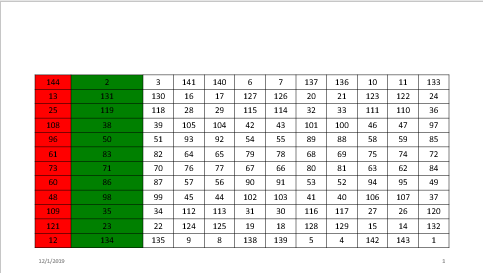
Создайте презентацию.
import mlreportgen.ppt.* ppt = Presentation("myTextOrientation.pptx"); open(ppt);
Добавьте слайд к презентации.
slide = add(ppt,"Title and Table");Составьте таблицу.
table = Table({'Col 1','Col 2';'entry 1','entry 2'});
table.Height = "2in";
table.Style = [table.Style {VAlign("middleCentered")}];Определите форматирование столбцов таблицы при помощи mlreportgen.ppt.ColSpec объекты. Задайте, что ориентация текста в первом столбце вертикальная, повернута на 90 степени часовой стрелки. Задайте, что ориентация текста во втором столбце вертикальная, повернута на 90 степени, по часовой стрелке.
colSpecs(1) = ColSpec("1in"); colSpecs(1).TextOrientation = "up"; colSpecs(2) = ColSpec("1in"); colSpecs(2).TextOrientation = "down";
Назначьте ColSpec объекты к Table объект.
table.ColSpecs = colSpecs;
Добавьте таблицу к слайду.
replace(slide,"Table",table);Закройте и просмотрите презентацию
close(ppt); rptview(ppt);
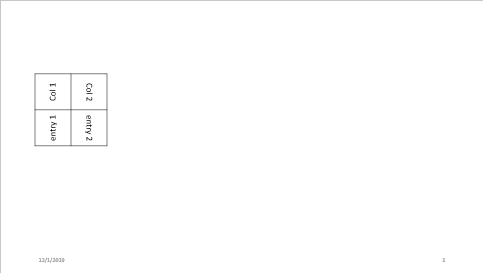
mlreportgen.ppt.BackgroundColor | mlreportgen.ppt.Bold | mlreportgen.ppt.ColWidth | mlreportgen.ppt.FontColor | mlreportgen.ppt.FontFamily | mlreportgen.ppt.FontSize | mlreportgen.ppt.HAlign | mlreportgen.ppt.Italic | mlreportgen.ppt.Strike | mlreportgen.ppt.Subscript | mlreportgen.ppt.Superscript | mlreportgen.ppt.Underline | mlreportgen.ppt.VAlign
1. Если смысл перевода понятен, то лучше оставьте как есть и не придирайтесь к словам, синонимам и тому подобному. О вкусах не спорим.
2. Не дополняйте перевод комментариями “от себя”. В исправлении не должно появляться дополнительных смыслов и комментариев, отсутствующих в оригинале. Такие правки не получится интегрировать в алгоритме автоматического перевода.
3. Сохраняйте структуру оригинального текста - например, не разбивайте одно предложение на два.
4. Не имеет смысла однотипное исправление перевода какого-то термина во всех предложениях. Исправляйте только в одном месте. Когда Вашу правку одобрят, это исправление будет алгоритмически распространено и на другие части документации.
5. По иным вопросам, например если надо исправить заблокированное для перевода слово, обратитесь к редакторам через форму технической поддержки.